- Тип техники
- Бренд
Просмотр инструкции МФУ (многофункционального устройства) HP Officejet J5520, страница 39

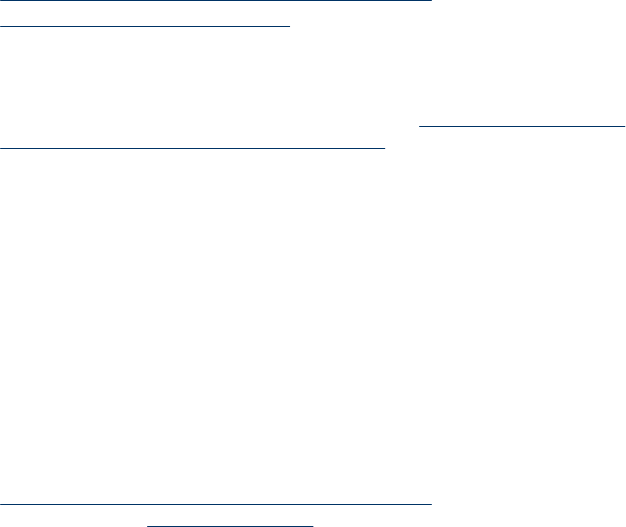
Печать на обеих сторонах листа (двусторонняя печать)
Можно печатать на обеих сторонах листа носителя, вручную переворачивая
носитель и вновь подавая его в устройство.
•
Инструкции по печати на обеих сторонах страницы
• Выполнение двусторонней печати
Инструкции по печати на обеих сторонах страницы
• Используйте только носители, указанные в технических условиях устройства.
Для получения дополнительной информации см. Сведения о технических
характеристиках поддерживаемых носителей.
• Не допускается двусторонняя печать на прозрачных пленках, конвертах,
фотобумаге, гладких носителях, бумаге весом менее 16 фунтов пачка (60 г/м
2
)
и тяжелее 28 фунтов пачка (105 г/м
2
). Эти носители могут заминаться при
двусторонней печати.
• Некоторые виды носителей требуют определенной ориентации при печати на
обеих сторонах, например печатные бланки, бумага с водяными знаками и
перфорированная бумага. Аппарат сначала печатает на первой стороне
носителя. Загружайте носитель таким образом, чтобы его лицевая сторона
находилась снизу.
Выполнение двусторонней печати
Двусторонняя печать
1. Загрузите носители в лоток. Дополнительную информацию см. в разделах
Инструкции по печати на обеих сторонах страницы (Служба немедленной
поддержки HP) и Загрузка носителей (myPrintMileage).
2. При открытом документе, в меню Файл щелкните Печать, затем Настройка,
Свойства или Параметры.
3. Щелкните на вкладке Функции.
4. Выберите раскрывающийся список Двусторонняя печать.
5. Для автоматической подгонки страницы по размеру документа выберите
Сохранить разметку. Снятие этого флажка может привести к печати
нежелательных разрывов страниц.
6. В зависимости от требуемого расположения переплета установите или снимите
флажок Перевернуть страницы. См. рисунки с примерами в окне драйвера
печати.
7. При необходимости выберите требуемый макет брошюры в выпадающем
списке Разметка брошюр.
8. Внесите необходимые изменения в параметры печати и щелкните OK.
9. Начните печать документа.
Печать на обеих сторонах листа (двусторонняя печать)35
Ваш отзыв будет первым



